Taskhostw.exe – это файл операционной системы Windows. Основная функция taskhostw.exe – запускать службы Windows на основе библиотек DLL при загрузке компьютера. Это хост для процессов, отвечающих за выполнение DLL, а не исполняемый или исполняемый файл. В некоторых версиях операционной системы Windows он часто имитируется как taskhost.exe или taskhostex.exe.
Законный файл taskhostw.exe находится по адресу
C: Windows System32 taskhostw.exe
Если вы видите, что он расположен по какому-либо другому пути, он вполне может быть вредоносным. Вы можете запустить антивирусное сканирование.
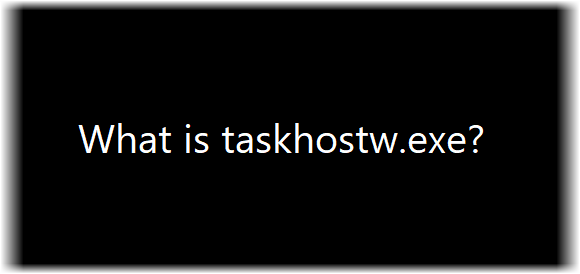
Что такое taskhostw.exe в Windows 10?
Вы можете увидеть этот файл внутри диспетчера задач.
Taskhostw.exe высокая загрузка процессора
Если с помощью taskhost.exe загружаются неисправные библиотеки DLL, это может привести к высокой загрузке памяти и ЦП. Если вы обнаружите, что файл taskhostw.exe работает подозрительно или использует большое количество оперативной памяти или процессора, попробуйте следующие предложения:
- Запустите проверку системных файлов.
- Используйте DISM.
- Переустановите любую недавно установленную программу
- Устранение неполадок в чистом состоянии загрузки.
1] Запустите проверку системных файлов
Запустите CMD от имени администратора и затем выполните следующую команду для запуска средства проверки системных файлов:
sfc/scannow
Перезагрузите систему после завершения сканирования.
Вы также можете использовать нашу бесплатную программу FixWin для запуска утилиты проверки системных файлов одним щелчком мыши.
2] Используйте DISM для восстановления образа системы
Теперь откройте Командная строка (Admin) и введите следующие три команды последовательно и одну за другой и нажмите Enter:
Dism/Online/Cleanup-Image/CheckHealthDism/Онлайн/Очистка изображения/ScanHealthDism/Online/Cleanup-Image/RestoreHealth
Дайте этим командам DISM запуститься и после этого перезагрузите компьютер и попробуйте снова.
3] Переустановите все недавно установленные программы
Откройте ControlPanel и переустановите или восстановите все последние программы, которые вы, возможно, установили. Если есть какие-либо обновления для программного обеспечения, загрузите и установите последнюю версию.
4] Устранение неполадок в чистом состоянии загрузки
Вы можете устранить неполадки в Clean Boot State, чтобы увидеть, какая сторонняя служба может вызывать проблему. Чистая загрузка запускает систему с минимальными драйверами и программами запуска. При запуске компьютера в режиме чистой загрузки компьютер запускается с использованием предварительно выбранного минимального набора драйверов и программ запуска, а поскольку компьютер запускается с минимальным набором драйверов, некоторые программы могут работать не так, как ожидалось.
Надеюсь, это очистит воздух.
Хотите знать об этих процессах, файлах или типах файлов?
Windows.edb файлы | csrss.exe | Thumbs.db файлы | Файлы NFO и DIZ | Index.dat файл | Swapfile.sys, Hiberfil.sys & Pagefile.sys | Nvxdsync.exe | Svchost.exe | RuntimeBroker.exe | TrustedInstaller.exe | DLL или OCX файлы. | StorDiag.exe | MOM.exe | Хост-процесс для задач Windows | ApplicationFrameHost.exe | ShellExperienceHost.exe | winlogon.exe | atieclxx.exe | Conhost.exe.







